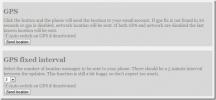Acer Iconia A100 Tablet [ADB Yöntemi] Nasıl Köklenir
Acer Iconia A100, geçen ay piyasaya sürülen 7 inç A500 ardılı bir Android tablet. Iconia A100, en son Android 3.2 Honeycomb ile donatılmış ilk 7 İnç tablet olmasına rağmen ancak kötü sonlandırmayla ilgili ekran sorunu, saygın bir kullanıcının geliştirilmesine yardımcı olmadı tabanı. Ancak bu tablete gitmeyi tercih eden insanlar var ve Android geliştirme topluluğu onları tamamen terk etmeye hazır değil. Bazı çalışkan hackerlar, standart ADB prosedürü aracılığıyla bu cihazda kök kazanmayı başardılar. Bununla birlikte, bu noktadan sonra işlerin özel ROM'lar ve çekirdekler yönünde hareket edip etmediğini görmek ilginç olacaktır. Şimdiye kadar sadece kök elde edildi ve özel bir iyileşme belirtisi yok.
İşte Acer Iconia A100 Android tableti köklendirmek için adım adım talimatlar: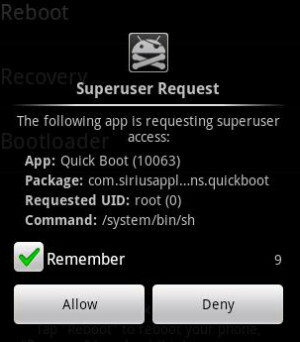
Yasal Uyarı: Lütfen bu kılavuzu kendi sorumluluğunuzdadır. İşlem sırasında cihazınız hasar görürse veya taşlanırsa AddictiveTips sorumlu tutulamaz.
Gereksinimler:
- ADB
- Süper Kullanıcı İkili
- Iconia A100 Sürücüler için PC
Talimatlar:
1. İlk adım, Iconia A100 sürücüleri ile birlikte bilgisayarınızda ADB'nin yüklü olduğundan emin olmaktır. Lütfen referanslar ve indirmeler için gereksinimler bölümünde sağlanan bağlantıları kontrol edin.
2. Bilgisayarınızda sürücüler ve ADB kurulumu yaptıktan sonra, SU ikili zip dosyasını yukarıdan indirin, arşiv içeriğini çıkarın ve masaüstünüze kaydedin.
3. Şimdi Sistem alt klasöründe bulunan SU dosyasını su-2.3.2-efgh-bin-sign dizinine kopyalayın ve sekmenizin / mnt / sdcard klasörüne kopyalayın.
4. Bittiğinde, sekmenizi bilgisayardan ayırın ve Ayarlar> Uygulamalar> Geliştirme bölümüne gidin ve USB Hata Ayıklama'yı işaretleyin.
5. Şimdi sekmenizi tekrar bilgisayara bağlayın ve komut istemini açın ve ADB Shell yazın.
6. $ İşareti görüntülendiğinde, aşağıdaki komutları yazın:
adb shell / system / bin / cmdclient ec_micswitch mount `` mount -o remount, rw / system` '
adb shell / system / bin / cmdclient ec_micswitch cat `cat / mnt / sdcard / su> / system / xbin / su``
adb shell / system / bin / cmdclient ec_micswitch ‘` chmod 6755 / system / xbin / su``
7. Bu komutları yürüttükten sonra Market'ten root checker uygulamasını indirin ve cihazınızdaki root'u doğrulayın.
8. Kök olumlu olarak doğrulandıktan sonra, Market'ten SuperUser uygulamasını indirin.
Artık telefonunuzda root gerektiren uygulamaları çalıştırmak için hazırsınız. Herhangi bir sorunla karşılaşırsanız veya bu köklendirme yöntemi hakkında daha fazla tartışmak isterseniz, resmi XDA kök tartışma konusuna gidin buraya gönderildi.
Arama
Yakın Zamanda Gönderilenler
Yahoo! AppSpot Android ve iOS için Kişiselleştirilmiş Uygulama Keşfi Getiriyor
Android, istikrarlı bir mobil işletim sistemi olarak sürekli ilerle...
Tweaked Stok Çekirdeği ile myTouch 4G Slayt Pil Ömrünü Artırın [Guide]
HTC myTouch 4G Slide, yüksek seviyeli bir Android cihazı olarak ort...
CirrusManager, Birden Çok Android Cihaza Kolay Uzaktan Erişim Sağlar
CirrusManager Android için, bir mobil istemciyle birlikte, kullanıc...


![Tweaked Stok Çekirdeği ile myTouch 4G Slayt Pil Ömrünü Artırın [Guide]](/f/782665adda0878c99fe4ad4d7b39384c.jpg?width=680&height=100)